怎样提取音频的人声
- 来源: 金舟软件
- 作者:
- 时间:2025-03-06 18:05:05

闪电音频剪辑软件
-
官方正版
-
纯净安全
-
软件评分:
 AI摘要
AI摘要
本文介绍如何使用专业音频工具提取音频中的人声,只需三步:导入音频文件,点击“提取人声”按钮,导出处理后的文件。操作简单快捷,能有效去除背景噪音,提升人声清晰度,适合需要纯净人声的音频编辑需求。
摘要由平台通过智能技术生成提取音频的人声,需要用到专业的音频处理工具,通过削弱或消除其他噪音源来突出人声,同时改善音频的清晰度和质量。具体操作如下,希望能够帮到有需要的朋友。
提取音频人声的操作步骤:
第一步、点击添加文件,将电脑本地音频导入进来。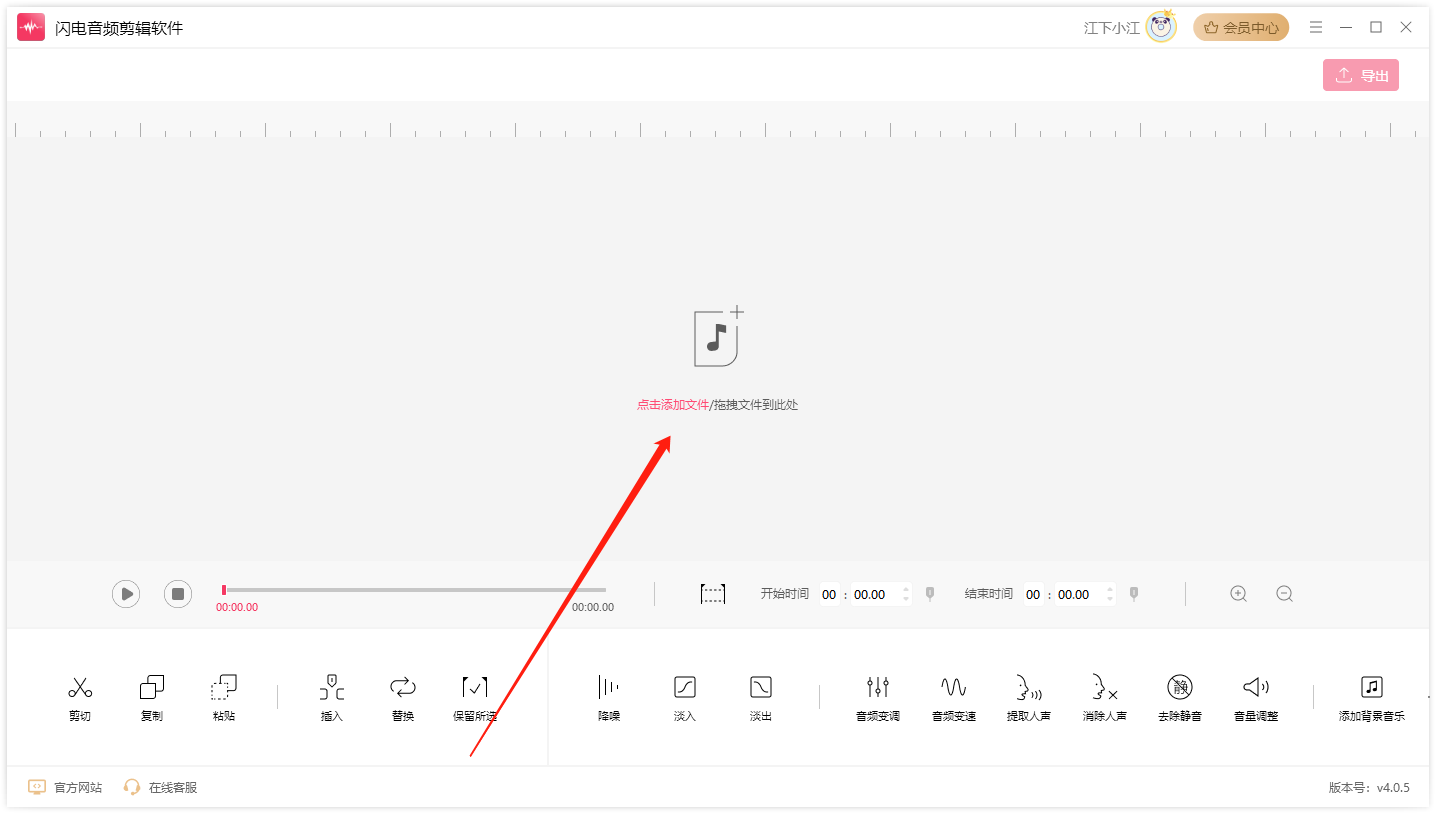
第二步、也可以选取其中一段音频,也可以直接全选(默认),点击下方的“提取人声”。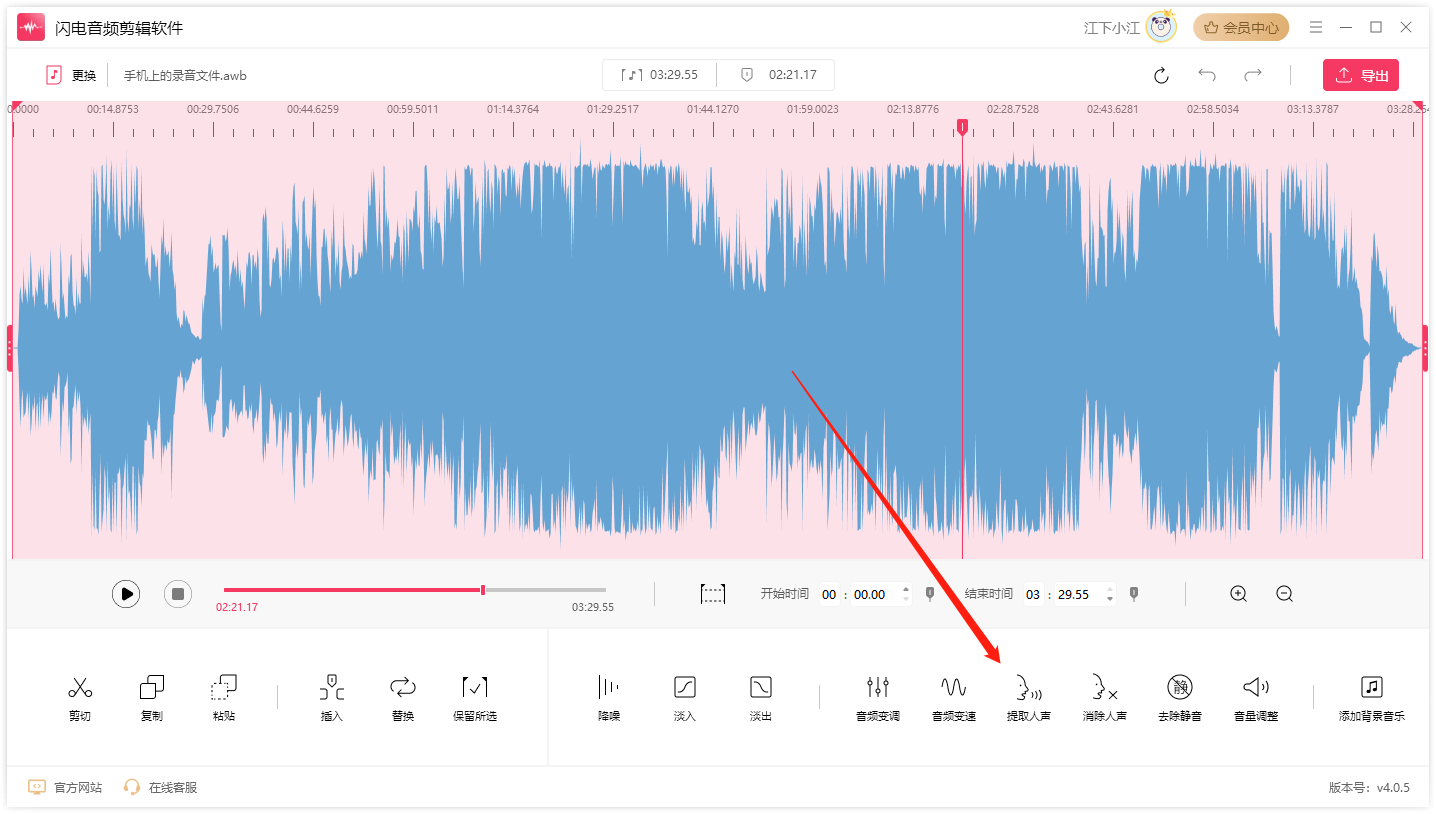
第三步、稍等片刻,软件提取人声中。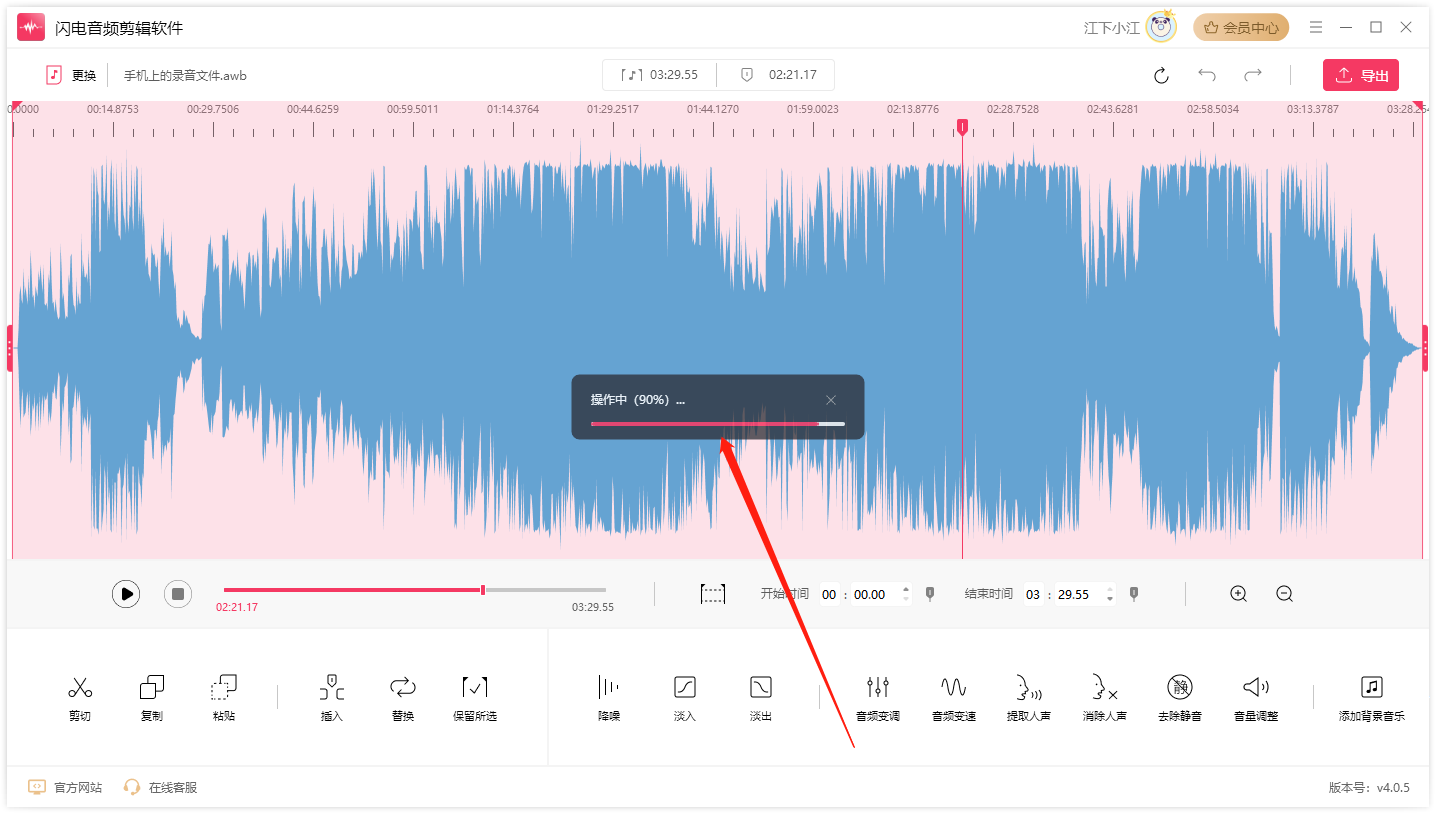
第四步、提取完成后,音频波形图有了明显的变化,最后点击“导出”。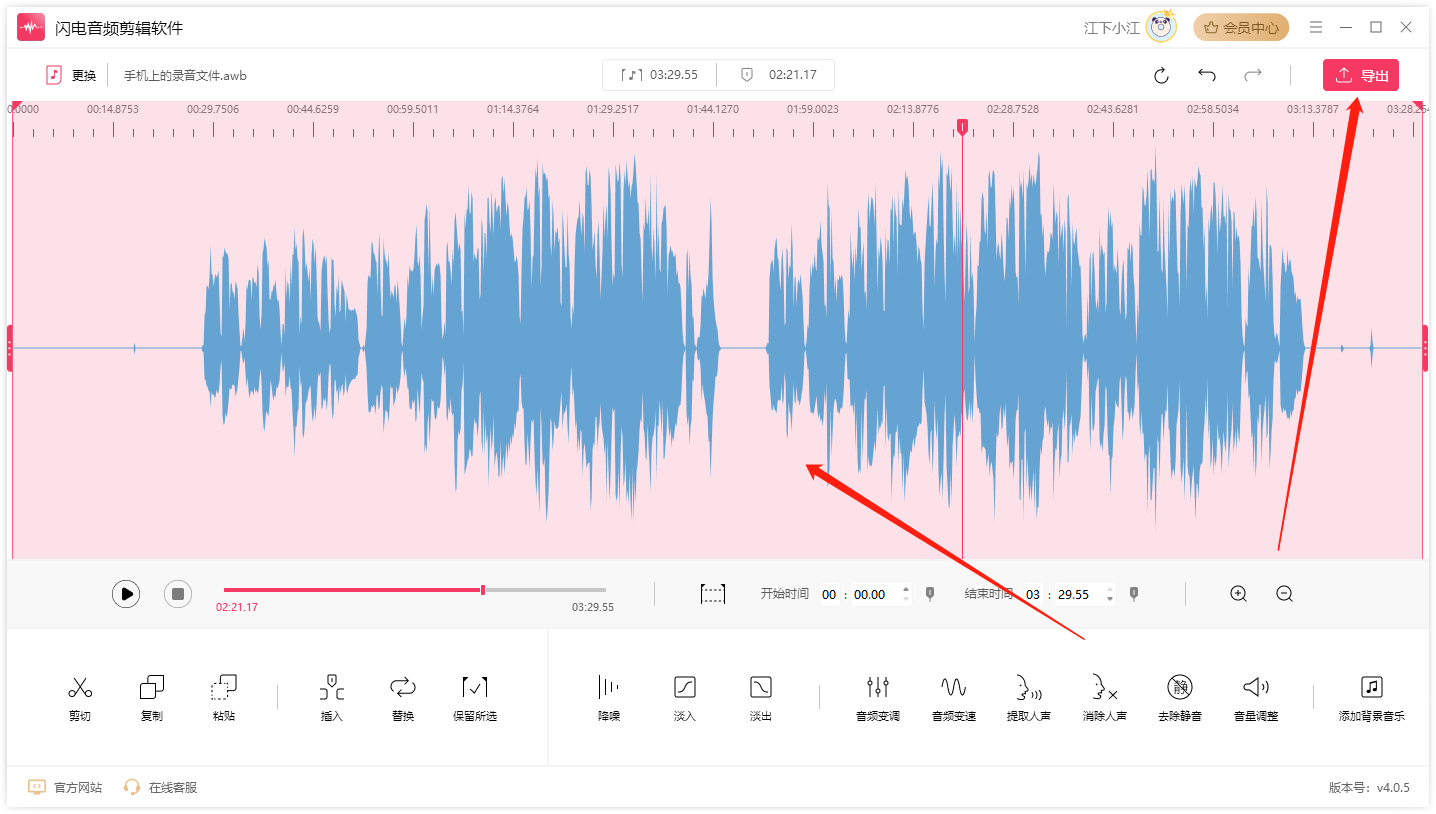
第五步、导出时,需要设置作品名称和导出位置,然后再点击“导出”。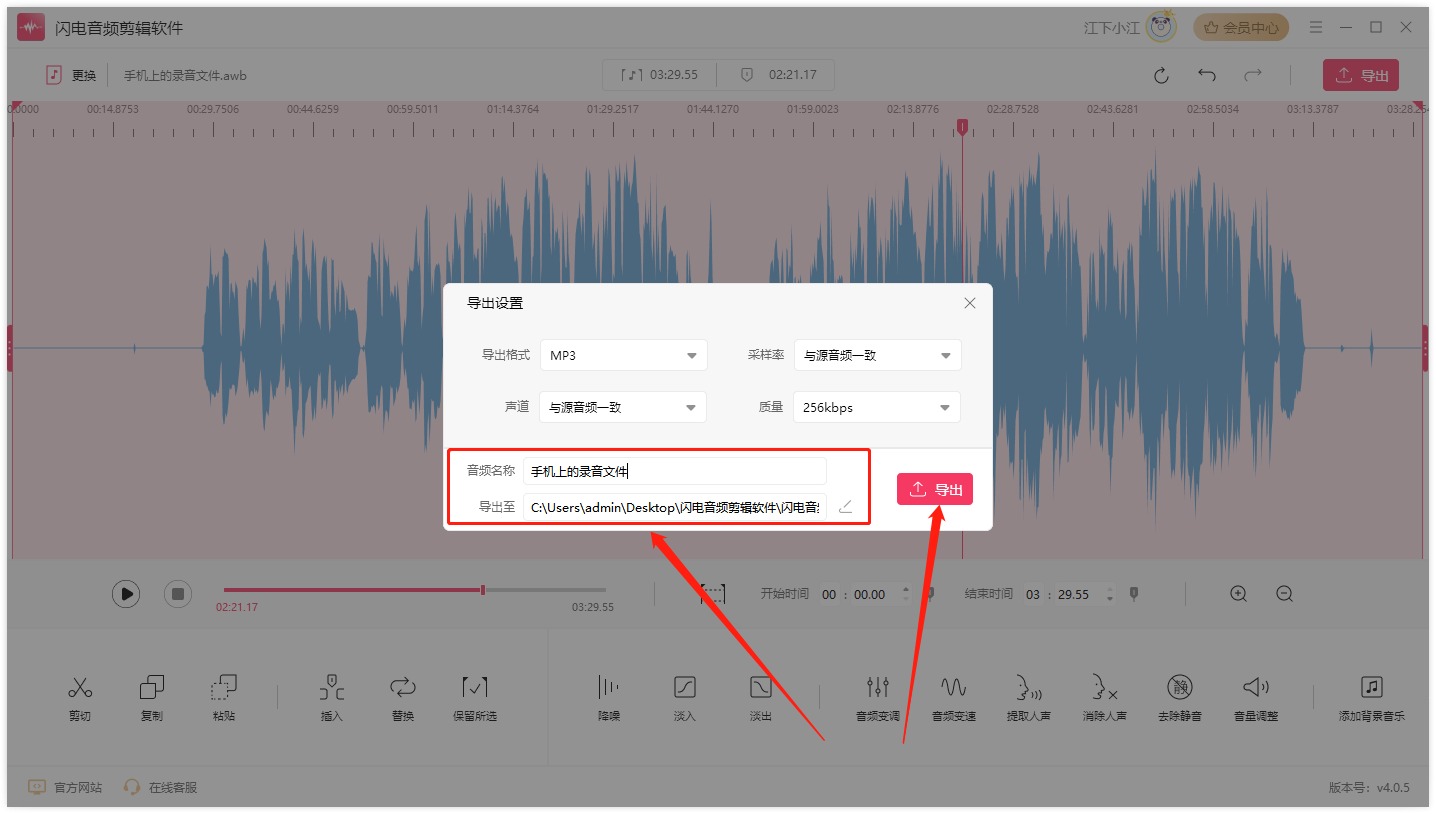
第六步、导出成功后,前往导出位置位置查看提取出来的人声吧!
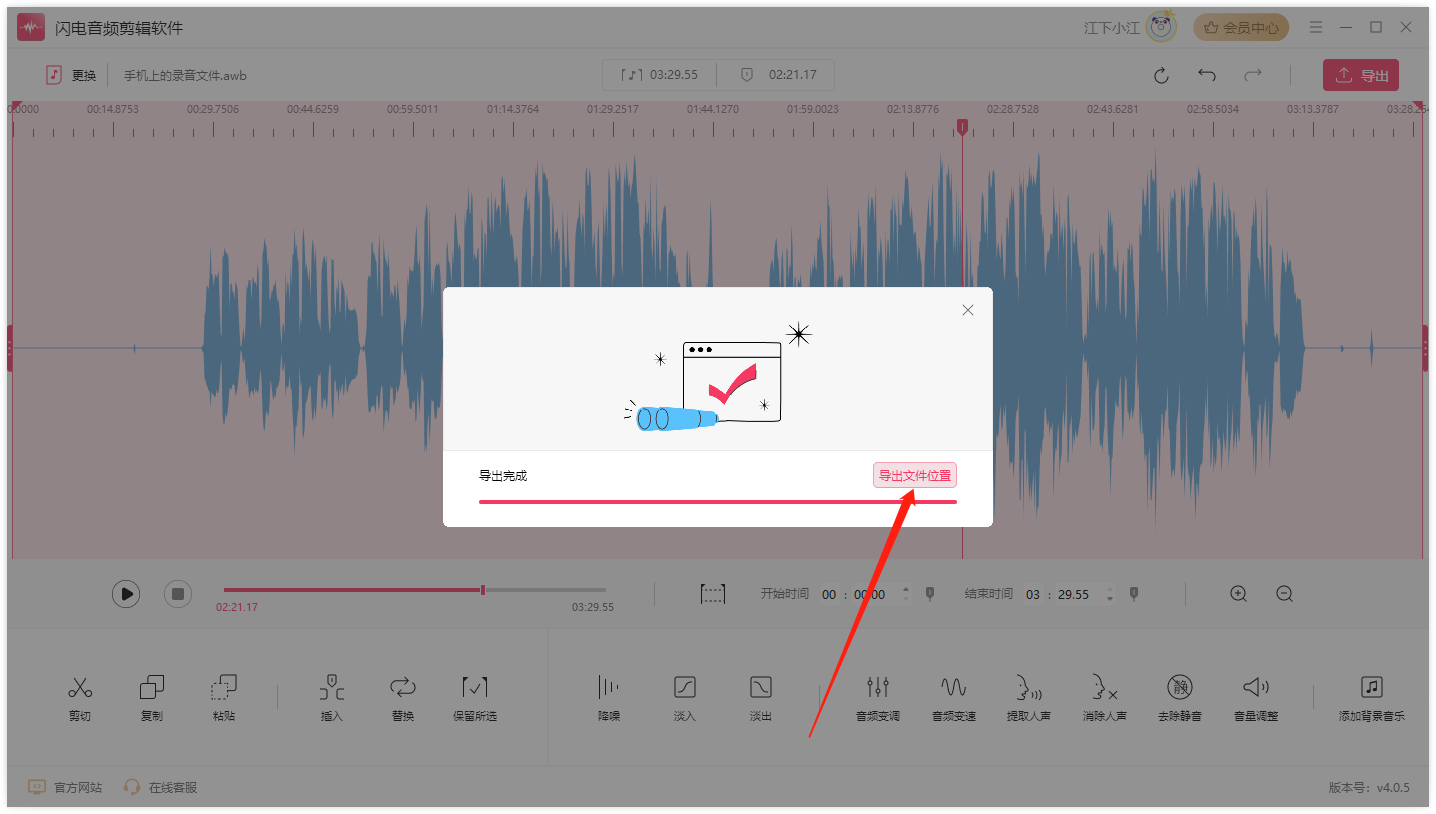
怎样提取音频人声的步骤就为您演示到这里,更多音频提取教程敬请关注金舟办公。
推荐阅读:
温馨提示:本文由金舟软件网站编辑出品转载请注明出处,违者必究(部分内容来源于网络,经作者整理后发布,如有侵权,请立刻联系我们处理)
 已复制链接~
已复制链接~





































































































































